华为手机作为国内知名的手机品牌,其全拼输入法的设置功能备受用户关注,对于华为手机用户而言,如何设置全拼输入法成为了一个重要的问题。在华为手机上设置全拼输入法可以提高用户的输入效率和体验,使得输入更加方便快捷。对于一些新手用户来说,可能并不清楚如何进行设置。本文将详细介绍在华为手机上如何设置全拼输入法,帮助用户解决相关问题,让他们能够更好地使用华为手机的输入功能。
如何在华为手机上设置输入法
操作方法:
1.这种设置一般都是在“设置”菜单里面,华为手机也不例外。我们先解锁桌面,找到“设置”。华为也可以下拉菜单,直接点击下拉菜单里面的设置。
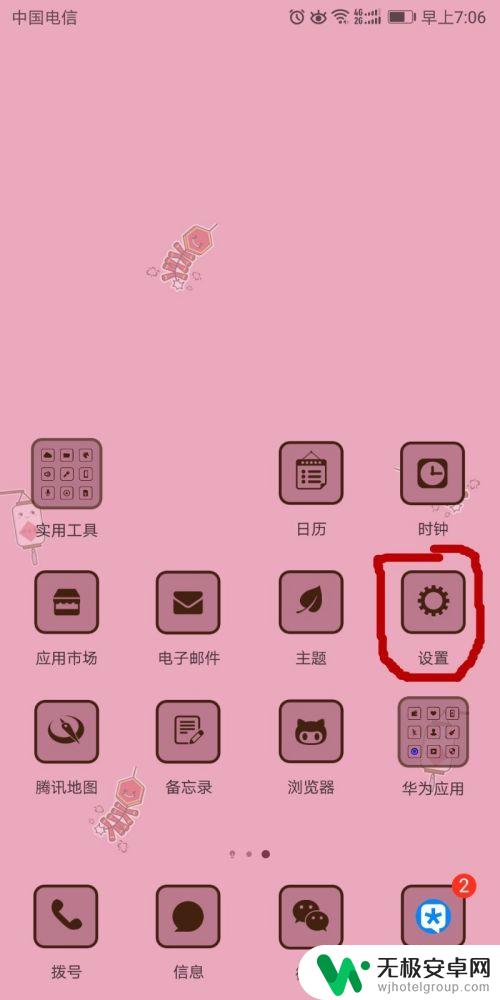
2.进入“设置”菜单里面,我们一直往下拉。找到“系统”,在下面就有关于输入法的提示。
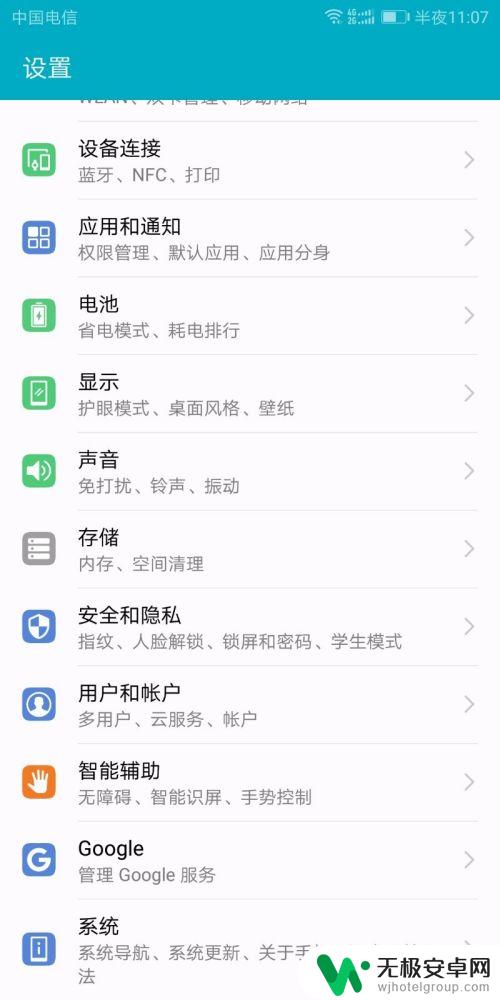
3.我们进入“系统”之后,就看到了“语言和输入法”,我们点击一下。然后就能看到默认的输入法是百度输入法华为版。
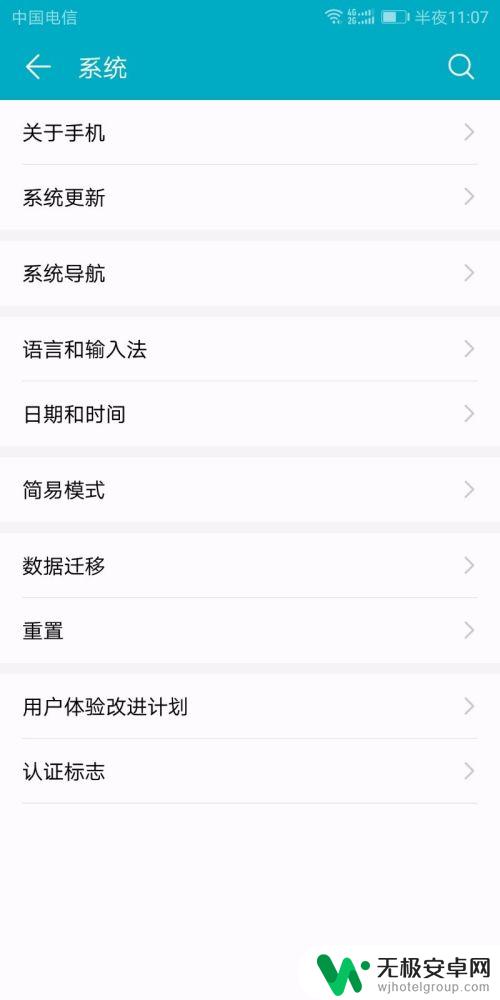
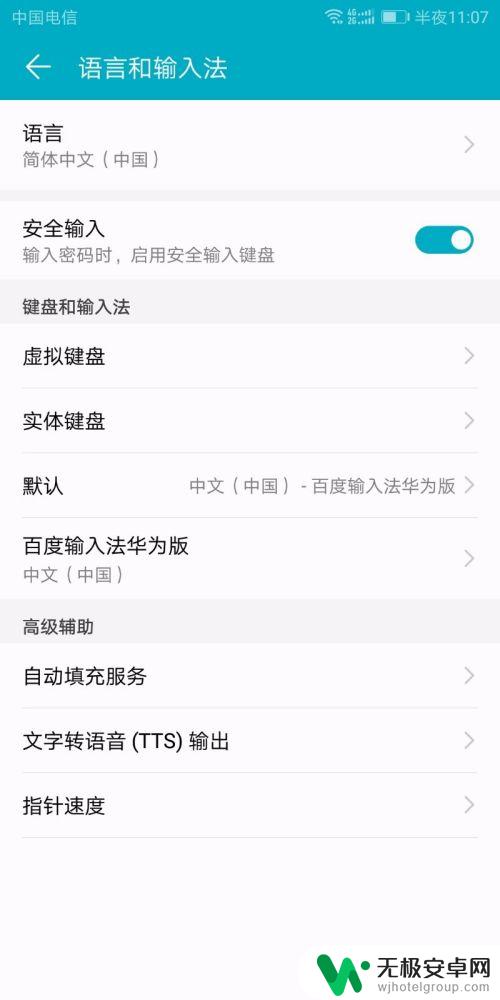
4.我们点击一下“默认”这个位置,就会出现“配置输入法”。我们点击进去之后,就能看到我还安装了一个搜狗输入法了。
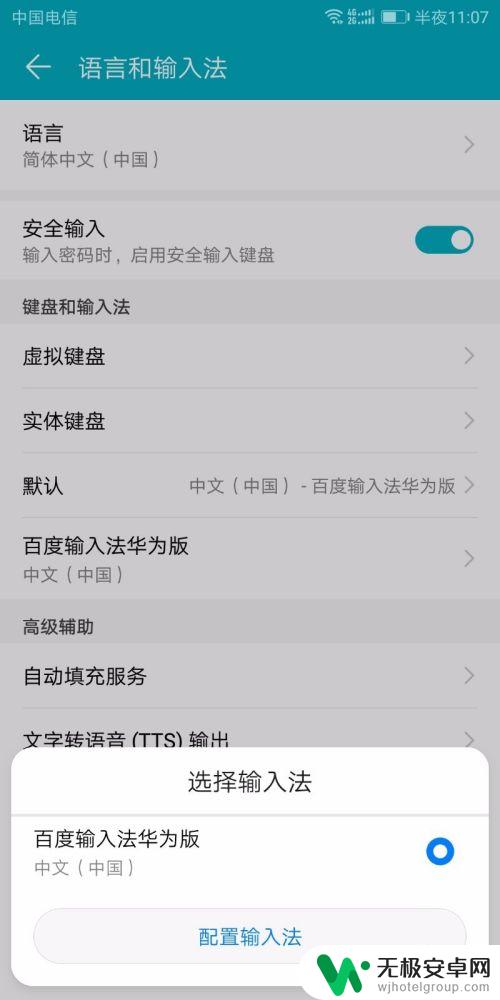
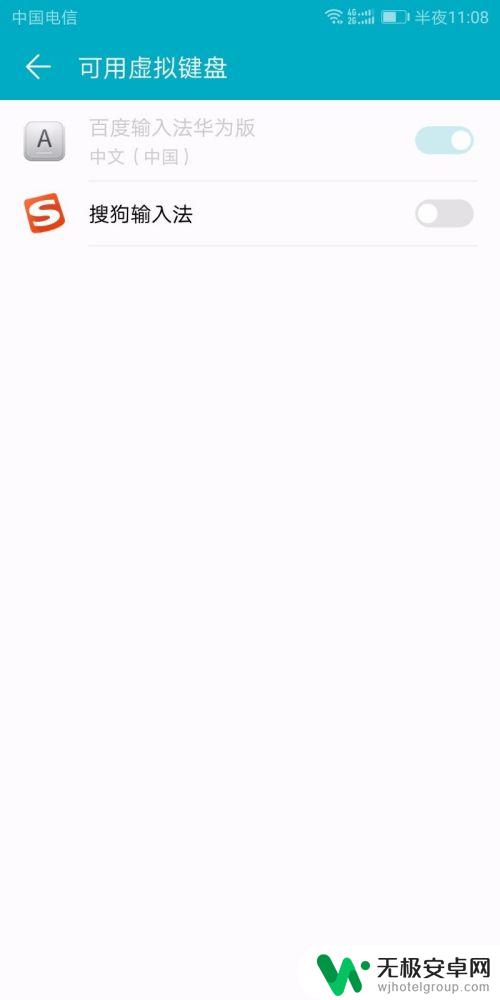
5.我想使用“搜狗输入法”,点击一下之后,就会有华为的隐私提示。我点击完“确认”,提示我需要重启才能启动搜狗输入法。
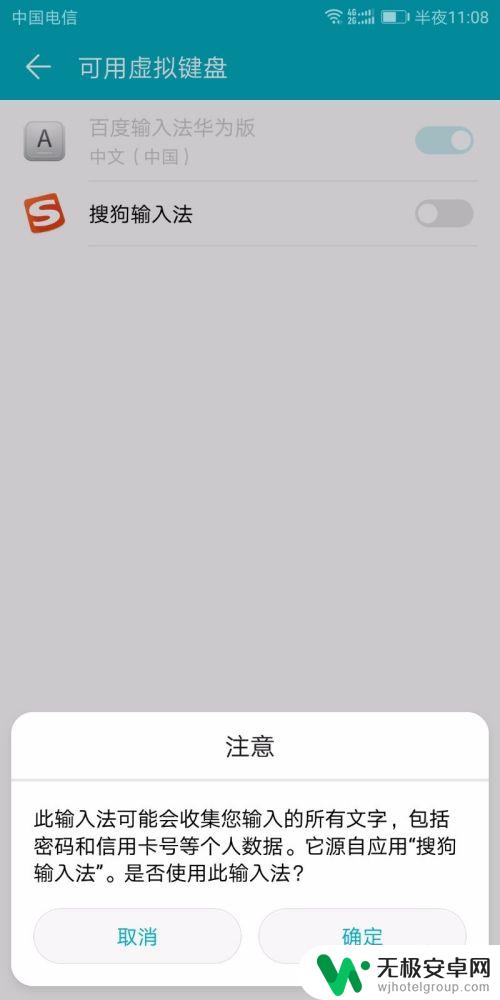
6.退出去,点击就可以看到,选择的默认输入法,已经变成百度和搜狗都有了。这样就可以了~
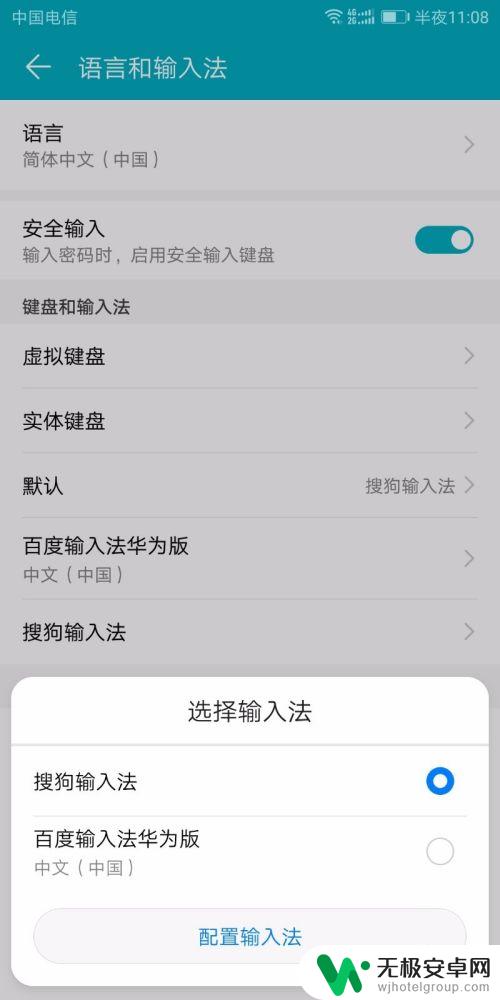
以上是华为手机全拼输入法设置的全部内容,如果有不懂的用户可以按照小编的方法进行操作,希望能够帮助到大家。











